Jos haluat kokea nopean ja vakaan Internet -yhteyden kodin jokaisessa nurkassa, suosittelemme Netgear Orbin koti WiFi -järjestelmää. Jos haluat kuitenkin ylläpitää ja kiinnittää kodin langattoman verkon, on tärkeää tietää tarkka ORBI -reitittimen kirjautumisvaiheet.
Tämä toimenpide on helppoa eikä vaadi aikaisempaa teknistä tietoa. Noudata vain tässä oppaassa annettuja vaiheita kirjautuaksesi onnistuneesti Orbi -reitittimeen.
Suositeltu lukeminen:
- Orbi -satelliitti sininen valo pysyy: Kuinka korjata se?
- Orbi -verkkoa ei löydy
- Orbi Purple Light: 6 tapaa korjata se
- Orbi vilkkuva valkoinen valo: Mitä tehdä?
Kuinka kirjautua sisään Orbi -reitittimeen
Vaihe 1: Yhdistä langattomaan verkkoon
Kuten olemme maininneet muissa reitittimen kirjautumisoppaissamme , on tärkeää muodostaa yhteys ensin verkkoon. On olemassa kaksi tapaa tehdä se (langallinen verkkokaapelin avulla ja langaton WiFi -verkon avulla). Kumpi tapa valitset, on OK, vaikka suosittelemme langallisen yhteyden käyttöä. Jos käytät älypuhelinta tai tablettia, tämäntyyppinen yhteys ei ole mahdollista.
Tämä vaihe on myös tärkeä, koska kirjautuaksesi sisään ORBI -reitittimeen, sinun on tehtävä se verkon osalla. Muuten se ei ole mahdollista.
Vaihe 2: Käynnistä selain laitteellasi
Reitittimen asetussivulle pääsee laitteeseesi asennetun selaimen kautta. Älä anna tämän hämmentää sinua, jos Internet -yhteys ei toimi oikein. Et käy todellisessa verkkosivustossa, joten työskentelevä Internet -yhteys ei ole välttämätöntä.
Vaihe 3: Käy Orbi -reitittimen kirjautumissivulla
Kun käynnistät verkkoselaimen, sinun on vierailtava http://orbilogin.com
Kun painat näppäimistön ENTER -painiketta, ORBI -järjestelmänvalvojan kirjautumissivu avataan, ja sinua pyydetään antamaan oletuskäyttäjänimi ja salasana, joka johtaa meidät seuraavaan vaiheeseen.
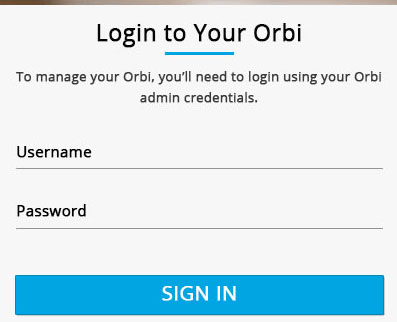
Vaihe 4: Kirjoita ORBI -reitittimen kirjautumistiedot
Orbi -reitittimen oletuskäyttäjätunnus on: admin
Oletussalasana on: salasana
Tietysti nämä kirjautumistiedot toimivat, jos et ole vaihtanut niitä aiemmin. Ne ovat myös tapauskokoisia, joten ole varovainen kirjoittaessasi niitä.
Vaihe 5: mukautta Orbi -reitittimen asetuksia!
Jos Netgear Orbin kirjautumisprosessin aikana ei ollut ongelmia, näet nyt järjestelmänvalvojan kotisivun. Siellä voit aloittaa ORBI -reitittimen asetusten muokkaamisen ja ORBI -verkon asettamisen.
Orbi -reitittimen järjestelmänvalvojan salasanan palautus
Yksi suositelluista turvakorkeista, jotka sinun tulee tehdä reitittimen ja langattoman verkon turvaamiseksi, on reitittimen järjestelmänvalvojan salasanan vaihtaminen.
Tämä asettaa sinut kuitenkin riskin unohtaa järjestelmänvalvojan salasanan. Siksi on erittäin suositeltavaa ottaa järjestelmänvalvojan salasanan palautus.
Huomaa: Järjestelmänvalvojan reitittimen salasanan palautus ei voi tehdä Safari -selaimella. Siksi, jos sinun on tehtävä, käytä sitä muuta selainta, kuten Google Chrome, Mozilla Firefox tai Internet Explorer.
Kuinka otetaan käyttöön Orbi -reitittimen järjestelmänvalvojan salasanan palautus
Vaihe 1: Käynnistä kaikki mainitsemamme selaimet (paitsi safari) jo kytkettyyn laitteeseen
Vaihe 2: Siirry osoitteeseen http://www.routerlogin.net ja kirjoita oletusreitittimen käyttäjänimi (järjestelmänvalvoja) ja salasana (salasana).
Vaihe 3: Kun perussivu näkyy Napsauta Advanced, sitten hallinnasta ja valitse lopuksi asetettu salasana.
Vaihe 4: Valitse asetetulla salasanasi -sivulla salasanan palautuksen vieressä oleva ruutu.
Vaihe 5: Valitse kaksi turvakysymystä ja anna vastauksia.
Vaihe 6: Tallenna muutokset napsauttamalla.
Kuinka palauttaa Orbi -reitittimen järjestelmänvalvojan salasana
Vaihe 1: Käynnistä kaikki mainitsemamme selaimet (paitsi safari) jo kytkettyyn laitteeseen
Vaihe 2: Siirry osoitteeseen orbilogin.com
Vaihe 3: Kun kirjautumissivu tulee näkyviin, napsauta Peruuta.
Vaihe 4: Jos olet ottanut salasanan palautuksen käyttöön ennen nyt, sinua pyydetään antamaan vastaukset kahteen edellä mainituun turvakysymykseen.
Vaihe 5: Kirjoita vaadittavat vastaukset ja reitittimien sarjanumero. Löydät sen itse reitittimen etiketistä.
Vaihe 6. Napsauta Jatka -painiketta ja palautettu salasana ilmestyy uuteen ikkunaan.
Vaihe 7: Napsauta kirjautumispainiketta ja jatka ORBI -reitittimen kirjautumisvaiheissa.
